在编辑办公文档时,我们常通过图片附注阐明内容。在WPS中,如何借助【组合】功能为照片添加文字说明呢?接下来的详细步骤将演示如何在WPS文字中实现这一操作。期待您的点赞与分享,并欢迎在评论区提出问题交流。
1、 操作一:打开电脑,找到电脑上的wps软件,点击鼠标右击点击打开软件,操作如下。
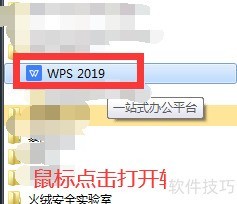
2、 操作二:打开软件后点击插入,需要备注文字说明的图片,操作如下。3操作三:点击图片,在图片的右方找到布局选项,点击如图所示的,操作如下
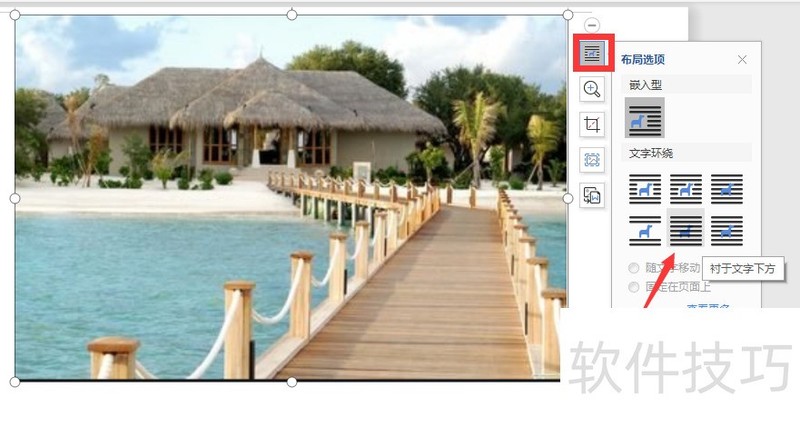
4、 操作四:然后点击选项卡中的插入选项卡,点击插入文本框,插入完成后输入需要备注的文字,操作如下
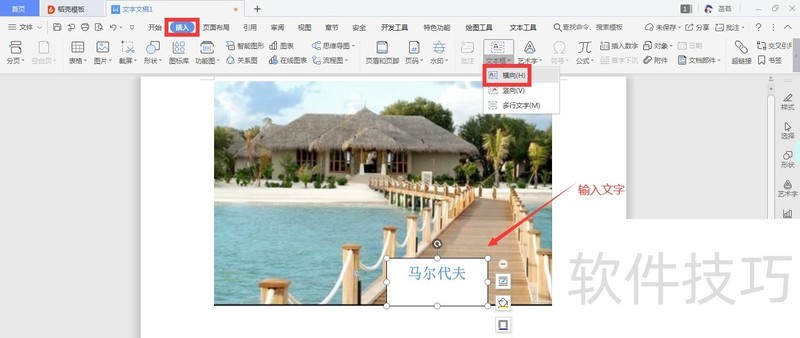
5、 操作五:完成上面的步骤,鼠标右键点击文本框,选择设置对象格式,操作如下
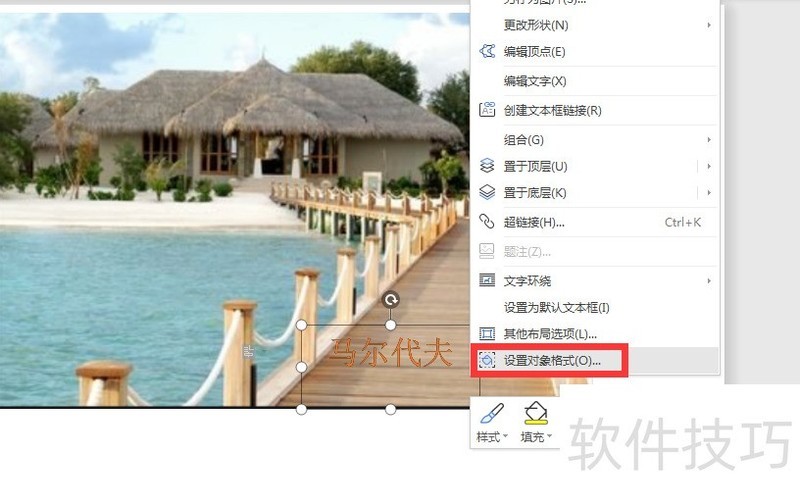
6、 操作六:在设置对话框格式中,将填充设置为无填充,线条设置为无线条,操作如下。
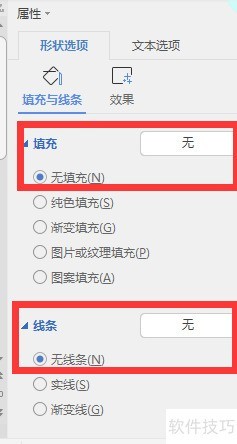
文章标题:WPS软件中如何在图片上添加文字
文章链接://m.i-boarding.com/jiqiao/203810.html
为给用户提供更多有价值信息,ZOL下载站整理发布,如果有侵权请联系删除,转载请保留出处。
- 上一问:如何给WPS文件进行加密
- 下一问:wps演示的页面怎么设置成纵向
相关软件推荐
其他类似技巧
- 2024-08-25 07:12:01wps文字如何在文字上方添加着重号
- 2024-08-25 07:11:02怎么利用wps工作表自带的录屏软件
- 2024-08-25 07:09:01WPS之表格 设置和取消表格边框
- 2024-08-25 07:06:02WPS如何解除文档密码保护?
- 2024-08-25 07:04:02WPS文档中图片只显示部分怎样解决?
- 2024-08-25 07:03:01WPS文档标题样式怎样不随正文样式而变化?
- 2024-08-25 07:01:02怎么用wps表格做饼图
- 2024-08-25 06:59:01在wps表格中,怎么设置字体的格式?
- 2024-08-25 06:58:02如何给你的WPS文字目录页码添加上括号?
- 2024-08-25 06:54:02如何使用vlookup—详细介绍
金山WPS Office软件简介
WPS大大增强用户易用性,供用户根据特定的需求选择使用,并给第三方的插件开发提供便利。ZOL提供wps官方下载免费完整版。软件特性:办公, 由此开始新增首页, 方便您找到常用的办公软件和服务。需要到”WPS云文档”找文件? 不用打开资源管理器, 直接在 WPS 首页里打开就行。当然也少不了最近使用的各类文档和各种工作状... 详细介绍»









